Xiaomi Smart Band 10 を使っていて「動作が不安定」「再接続がうまくいかない」などのトラブルに遭遇した場合、初期化してリセットすることで改善することがあります。
この記事では、iPhoneユーザー向けに、Xiaomi Smart Band 10の初期化方法を詳しく解説します。
Mi Fitnessアプリを使った方法と、本体での操作方法の両方をご紹介しますので、初心者の方でも安心して作業を進められます。
途中で分かりづらいと感じたら、記事下の動画を参考にしてください。
Xiaomi Smart Band 10 の初期化方法(iPhone)
Mi Fitnessアプリで初期化する方法(推奨)
最も簡単で確実な方法は、Mi Fitnessアプリから初期化を行う方法です。
1. Mi Fitnessアプリでの初期化手順
- Mi Fitnessアプリを起動します
- 画面下部の「デバイス」タブをタップします
- 画面を一番下までスクロールし、「追加設定」をタップします
- 画面下部に表示される「ペアを解除」ボタンをタップします
- 確認画面が表示されたら、再度「ペアを解除」をタップします

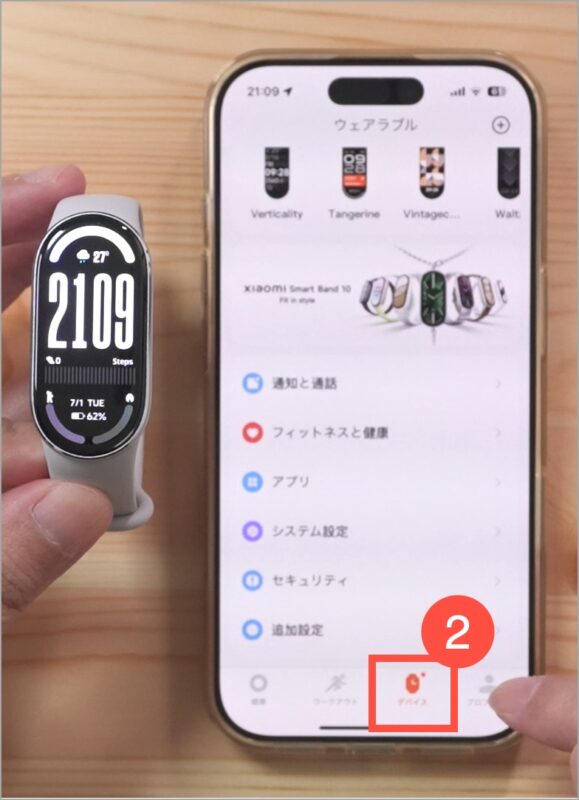
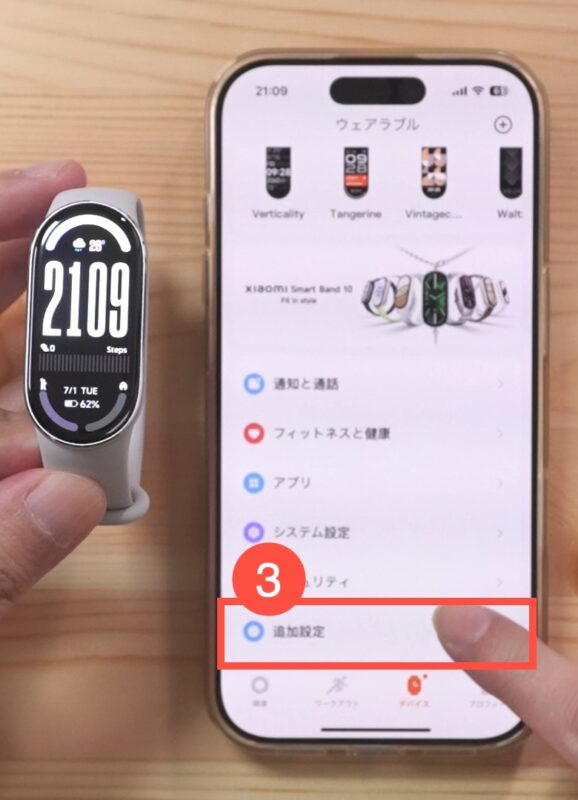
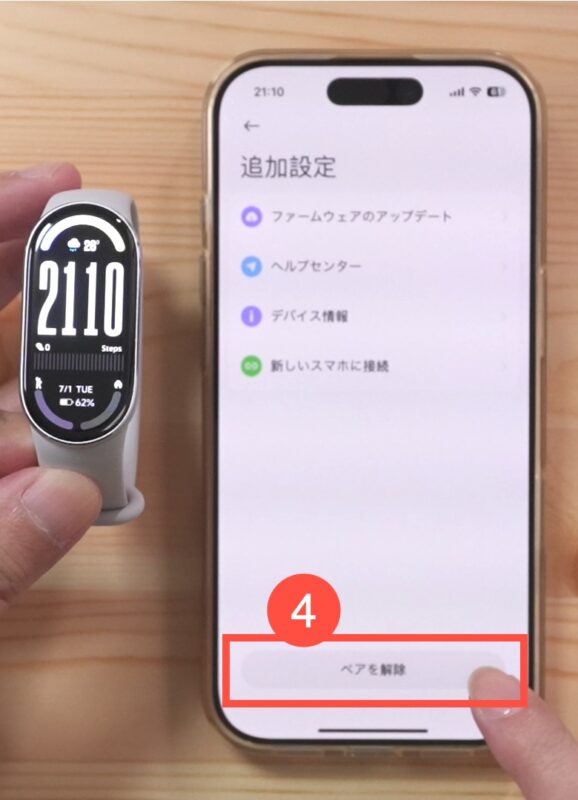
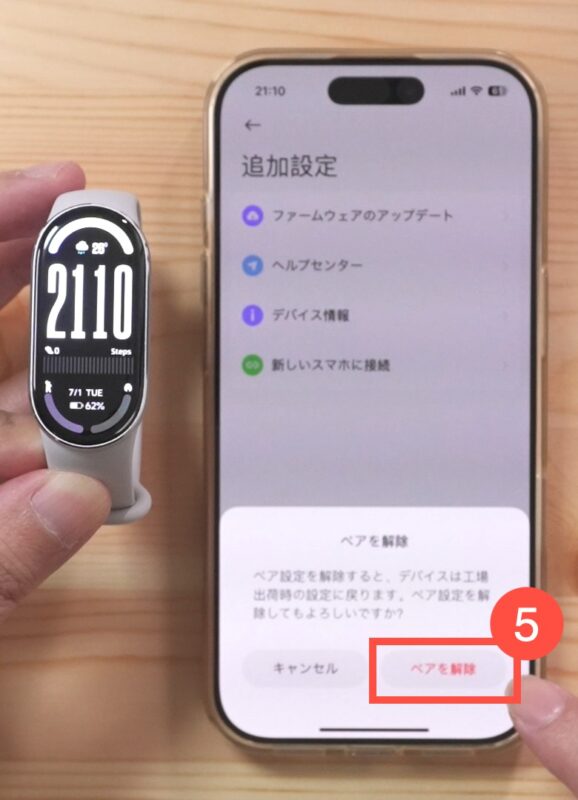
この操作を行うと、スマートバンドが振動し、すぐに初期化が完了します。画面には言語選択画面が表示され、初期化が正常に行われたことが確認できます。
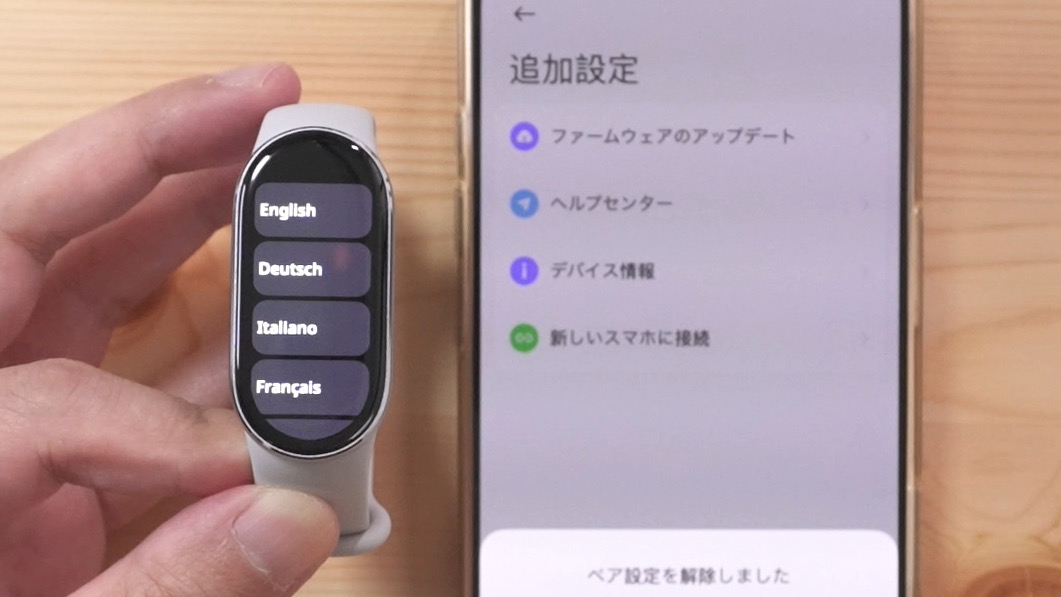
2. iPhone側でペアリング解除(重要)
アプリでの初期化後、iPhone側でもペアリング設定解除を行う必要があります。この手順を忘れると、次回の再設定時にうまくいかなくなる可能性があります。
- iPhoneの「設定」アプリを起動します
- 「Bluetooth」をタップします
- デバイス一覧から「Xiaomi Smart Band 10」を探します
- デバイス名の右側にある「i」ボタンをタップします
- 「このデバイスの登録を解除」をタップします
- 確認画面で「登録を解除」をタップします
- 正常に解除されると、Bluetooth設定からXiaomi Smart Band 10が消去されます。
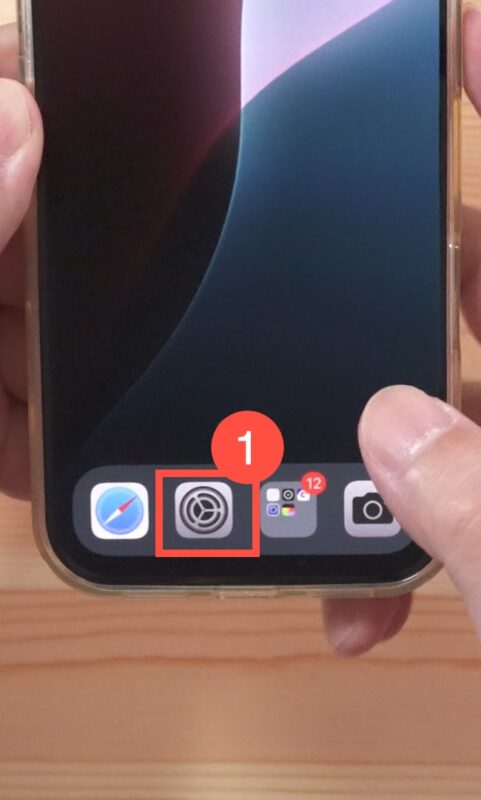
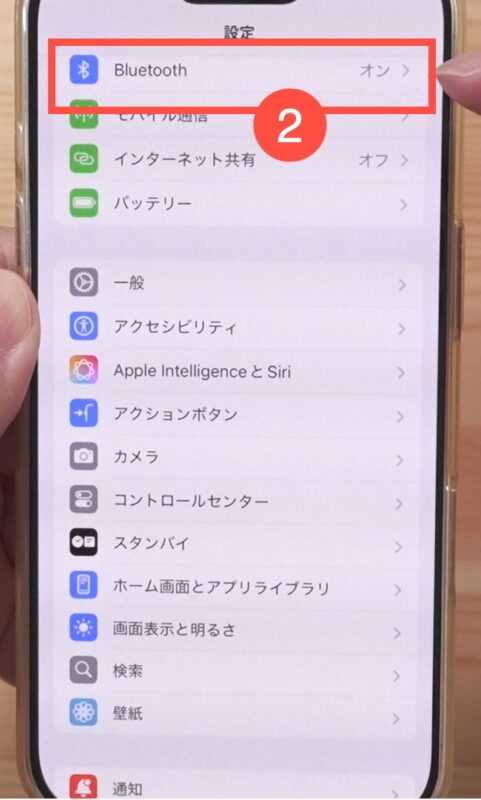
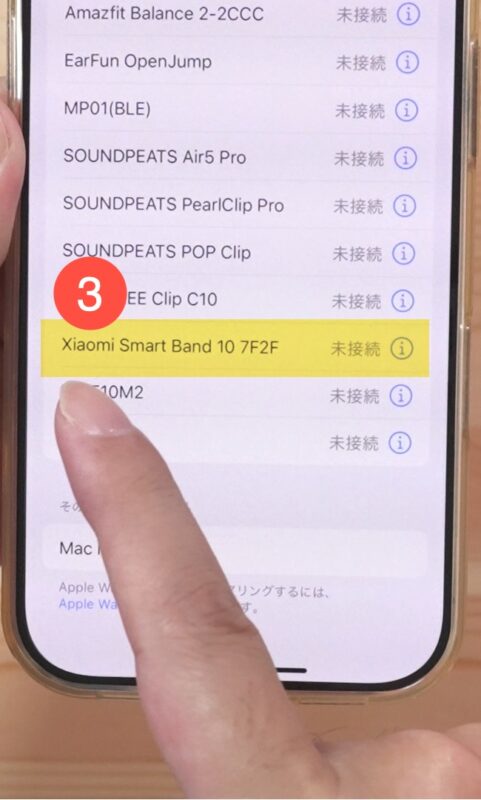
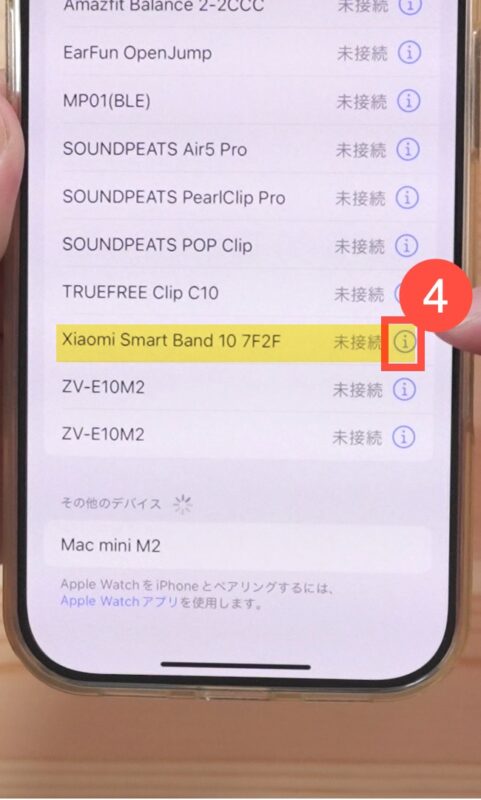
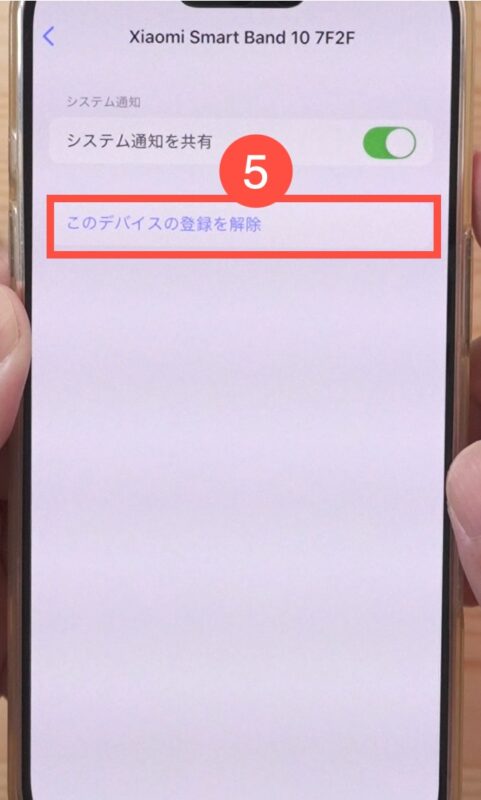
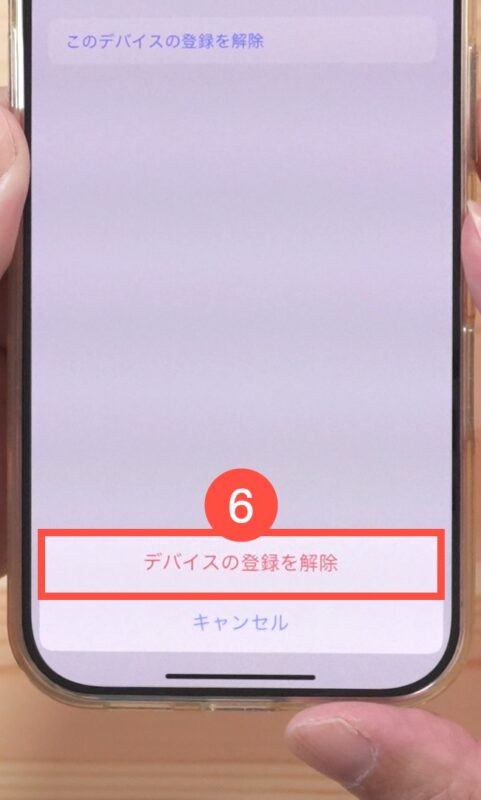
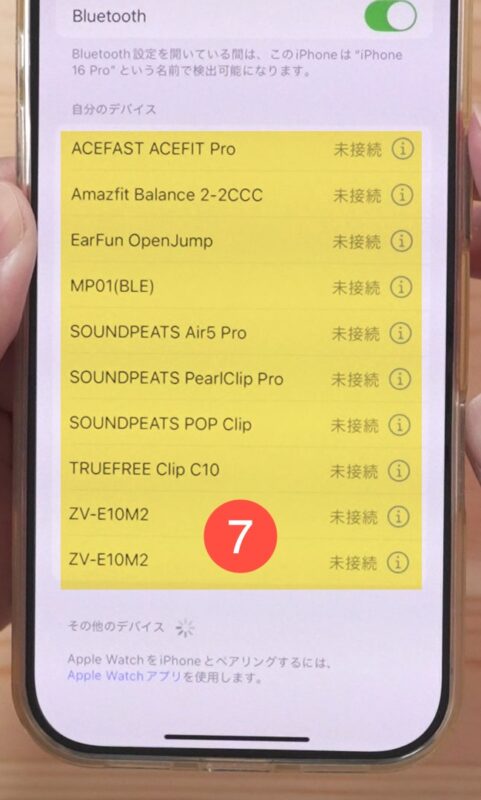
本体で初期化する方法(アプリで初期化できない場合)
アプリからの初期化がうまくいかない場合は、スマートバンド本体から直接初期化を行うことができます。
- スマートバンドの文字盤を表示します
- 左から右へスワイプしてメニューを開きます
- 下にスクロールして「設定」をタップします
- 設定メニューを一番下までスクロールして「システム」をタップします
- 「リセット」をタップして初期化を実行します



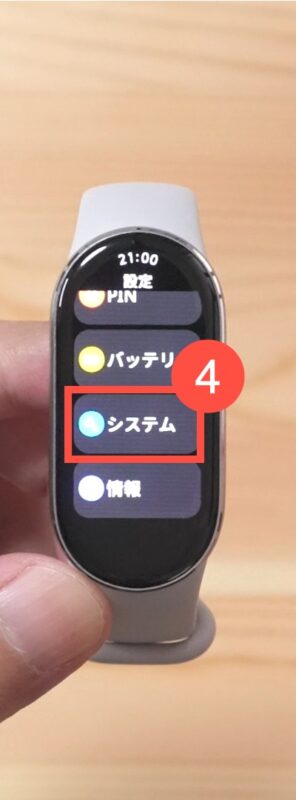
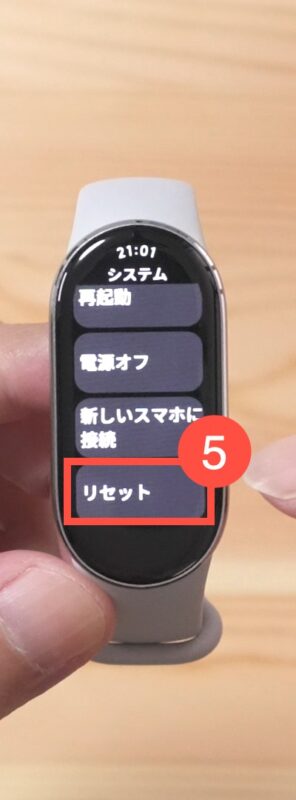
初期化後の再設定方法
初期化が完了したら、以下の手順で再設定を行います。
- スマートバンドで日本語を選択します
- Mi Fitnessアプリを起動します
- 「デバイス」タブから「デバイスを追加」をタップします
- 「Xiaomi Smart Band 10」を選択してペアリングを開始します
- 画面の指示に従って設定を完了します
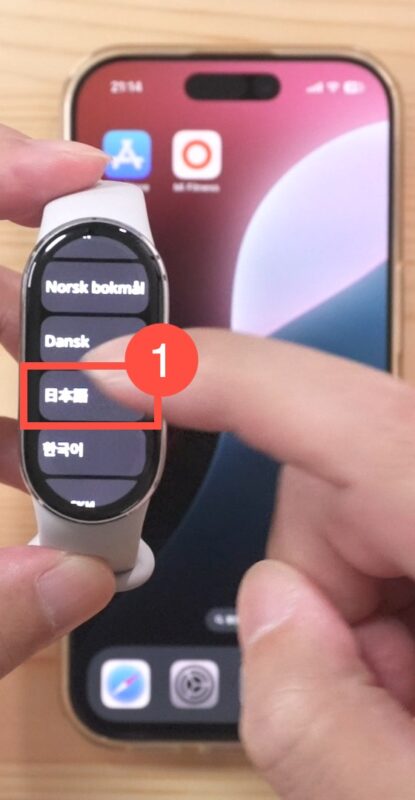
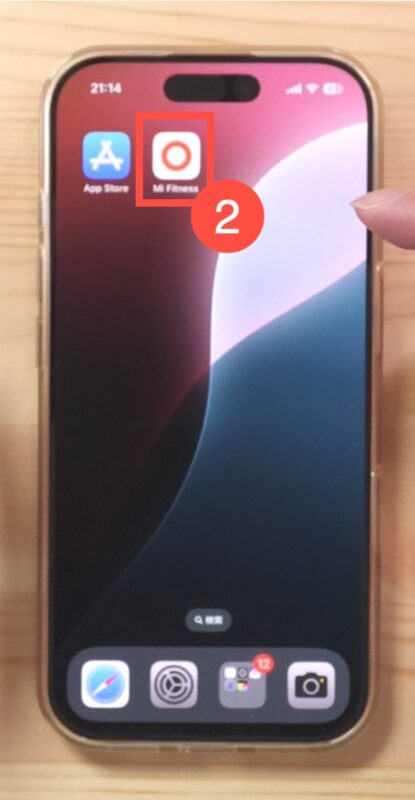
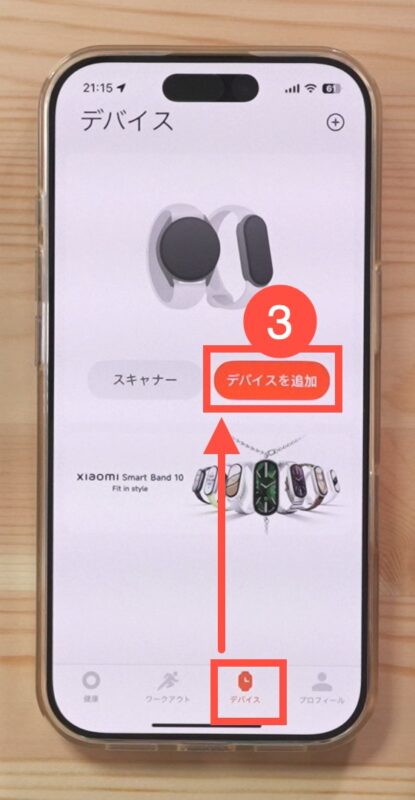
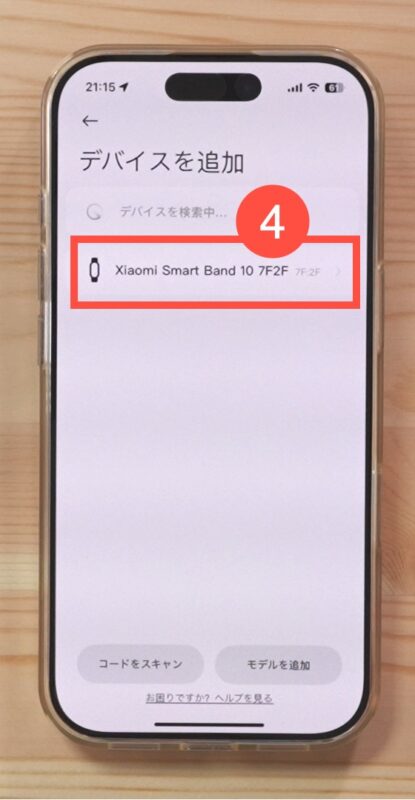

まとめ
Xiaomi Smart Band 10の初期化は、Mi Fitnessアプリから簡単に行うことができます。
重要なのは、アプリでの初期化後に必ず「iPhone側のBluetooth設定も解除する」ことです。この手順を忘れると、再設定時にトラブルの原因となります。
もしアプリからの初期化がうまくいかない場合は、本体の設定メニューからリセットを行ってください。初期化後は、初回設定と同じ手順で再設定を行えば、スマートバンドを正常に使用できるはずです。




コメント